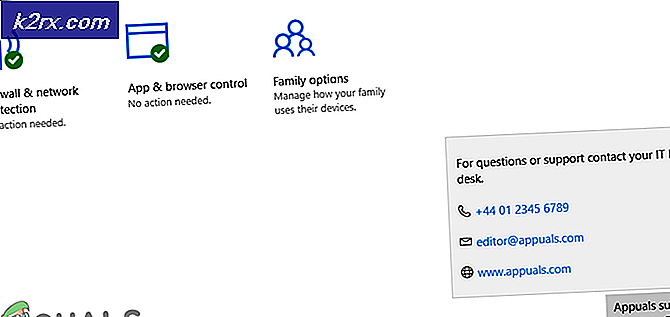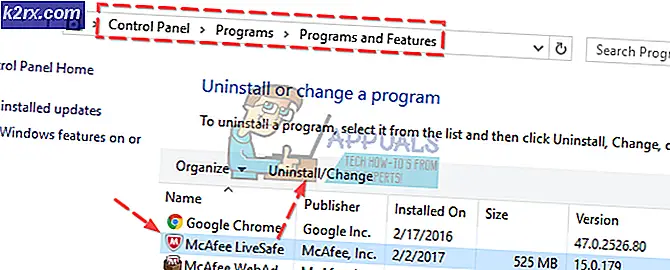Cara Memperbaiki 'Kesalahan Koneksi Terdeteksi' dalam Perang Serikat 2
'Kesalahan Sambungan TerdeteksiMasalah ditemukan oleh pengguna Windows setiap kali mereka mencoba membuka peluncur Guild Wars dalam mode normal atau dalam mode perbaikan. Masalahnya dipastikan muncul di Windows 7, Windows 8.1, dan Windows 10.
Setelah menyelidiki masalah tersebut secara menyeluruh, ternyata ada beberapa penyebab berbeda yang mungkin akhirnya menjadi penyebab masalah ini:
Metode 1: Membuka blokir penginstal Guild Wars 2
Ternyata, Anda mungkin melihat kesalahan ini jika Anda mencoba memasang versi lama Guild Wars 2 yang diunduh dari sumber pihak ketiga (bukan dari halaman unduhan resmi). Jika skenario ini dapat diterapkan, kemungkinan masalah terjadi karena fakta bahwa file penginstalan (Gw2Setup.exe) diblokir secara default, sehingga proses tidak dapat diselesaikan dengan sukses.
Beberapa pengguna terpengaruh yang menghadapi masalah yang sama telah mengonfirmasi bahwa masalah telah diselesaikan setelah mereka mengganti nama file penyiapan, lalu masuk ke Properti menu dan buka blokir file.
Jika Anda tidak yakin tentang cara melakukannya, ikuti petunjuk di bawah ini:
- Buka File Explorer dan arahkan ke lokasi tempat Anda memegang Gw2Setup.exe.
- Setelah Anda berada di sana, klik kanan pada file yang dapat dieksekusi, pilih Ganti nama, dan beri nama file tersebut Gw2.exe.
- Setelah file berhasil diganti namanya, klik kanan file tersebut sekali lagi, lalu pilih Properti dari menu konteks.
- Setelah Anda berada di dalam Properti layar, klik pada Umum tab dari menu horizontal di bagian atas.
- Selanjutnya, buka Keamanan bagian, lalu klik Batalkan pemblokiran tombol untuk membuka blokir file yang dapat dieksekusi.
- Klik Terapkan untuk menyimpan perubahan, lalu luncurkan penginstal lagi dan lihat apakah Anda dapat menginstal & meluncurkan game tanpa menemukan 'yang sama'Kesalahan Sambungan Terdeteksi' isu.
Jika masalah yang sama masih terjadi, pindah ke perbaikan potensial berikutnya di bawah ini.
Metode 2: Meneruskan Port yang digunakan oleh Game
Ternyata, Anda mungkin juga menemukan kode kesalahan ini karena port yang digunakan secara aktif oleh peluncur game diblokir, sehingga komunikasi dengan server mega game dihentikan.
Jika skenario ini dapat diterapkan, kemungkinan besar masalah terjadi di tingkat jaringan - Router Anda kemungkinan besar tidak mengizinkan port klien 80 dan Cport lunak 443 untuk berkomunikasi dengan server Guild Wars 2.
Dalam kasus ini, Anda dapat menyelesaikan masalah dengan dua cara berbeda:
J. Jika Anda menggunakan router yang lebih baru, Anda seharusnya dapat memperbaiki masalah secara otomatis dengan membuka setelan router dan mengaktifkan Universal Plug and Play (UPnP). Ini akan memastikan bahwa router Anda diizinkan untuk membuka porta yang diperlukan secara otomatis untuk game dan aplikasi lain yang memerlukannya.
B. Jika router Anda tidak mendukung UPnP, Anda perlu meneruskan port secara otomatis melalui menu Port Forwarding di pengaturan router Anda. Dalam kasus ini, ikuti petunjuk di bawah ini untuk petunjuk langkah demi langkah tentang meneruskan port 80 dan 443:
- Buka browser default Anda dan ketik salah satu dari alamat IP umum berikut langsung ke bilah navigasi dan tekan Memasukkan untuk mengakses pengaturan router Anda:
192.168.0.1 192.168.1.1
catatan: Salah satu alamat IP generik ini memungkinkan Anda untuk masuk ke layar masuk router Anda. Jika sebelumnya Anda telah mengubah alamat menjadi alamat khusus, Anda harus melakukannya temukan alamat IP router Anda.
- Setelah Anda tiba di layar masuk awal, ketikkan kredensial masuk khusus jika Anda sebelumnya membuatnya. Jika ini adalah pertama kalinya Anda mengunjungi halaman ini, coba kredensial default - admin sebagai pengguna dan 1234 sebagai kata sandi.
catatan: Jika kredensial umum ini tidak berfungsi, telusuri secara online padanan yang spesifik untuk model router Anda.
- Setelah Anda berhasil masuk ke pengaturan router Anda, akses Maju menu, lalu cari opsi bernama Penerusan NAT atau Penerusan port.
catatan: Nama dan lokasi pasti dari menu ini akan berbeda tergantung pada pabrikan router Anda.
- Selanjutnya, cari opsi yang memungkinkan Anda untuk membuka port secara manual, lalu pastikan port kedua klien tersebut 80 dan port klien 443 berhasil dibuka sebelum menyimpan modifikasi.
- Setelah Anda menyimpan modifikasi, mulai ulang router dan komputer yang Anda gunakan untuk memainkan Guild Wars 2 dan lihat apakah masalahnya sudah teratasi.
Jika 2 port sudah dibuka atau UPnP diaktifkan, pindah ke perbaikan potensial berikutnya di bawah ini.
Metode 3: Memasukkan ke daftar putih game yang dapat dieksekusi di Firewall Anda (jika ada
Jika sebelumnya Anda telah memastikan bahwa router Anda tidak secara aktif memblokir port yang digunakan oleh Guild Wars 2, penyebab potensial logis berikutnya adalah Firewall Anda. Bergantung pada versi game dan jika Anda menjalankan eksekusi yang dimodifikasi atau tidak, firewall Anda mungkin mendeteksi aktivitas yang mencurigakan dan memblokir dua port penting yang digunakan Guild Wars 2 - port 80 dan port 443.
Tentu saja, jika Anda menggunakan firewall pihak ketiga, langkah-langkah untuk melakukannya dikhususkan untuk setiap program. Dalam kasus ini, cari petunjuk khusus secara online.
Di sisi lain, jika Anda menggunakan rangkaian presisi asli (Windows Defender + Windows Firewall), Anda akan dapat memperbaiki masalah dengan mengakses menu pengaturan firewall Windows dan memasukkan peluncur game ke daftar putih bersama dengan dua port yang aktif digunakan.
Untuk melakukan ini, ikuti petunjuk di bawah ini:
- tekan Tombol Windows + R untuk membuka a Lari kotak dialog. Selanjutnya, ketik 'Control firewall.cpl' dan tekan Memasukkan untuk membuka Windows Firewall gangguan.
- Setelah Anda berada di dalam menu utama Windows Defender Firewall, gunakan menu di sebelah kiri untuk mengklikIzinkan aplikasi atau fitur melalui firewall Windows Defender.
- Selanjutnya, setelah Anda akhirnya berada di dalam menu aplikasi yang diterapkan, klik Ubah pengaturan tombol, lalu klik Iya pada Kontrol Akun Pengguna cepat.
- Setelah daftar dapat diedit, buka di bawahnya dan klik Izinkan aplikasi lain, lalu klik Browser dan arahkan ke lokasi Guild Wars 2 dapat dieksekusi.
- Setelah Anda akhirnya berhasil menambahkan Guild Wars 2 yang dapat dieksekusi ke daftar Aplikasi yang diizinkan, pastikan bahwa kotak centang untuk Pribadi dan Publik keduanya diperiksa sebelum mengklik Baik untuk menyimpan kembalian.
- Selanjutnya, tutup semua jendela dan ikuti langkah 1 lagi untuk kembali ke menu firewall awal. Tapi kali ini, klik Pengaturan lanjutan dari menu di sebelah kiri. Jika Anda melihat file UAC (Kontrol Akun Pengguna) cepat, klik Iya untuk memberikan akses admin.
- Setelah Anda akhirnya berada di dalam setelan lanjutan firewall Anda, klik Aturan Masuk dari menu di sebelah kiri, lalu klik Aturan baru.
- Di dalam Aturan Masuk Baru Wizard, pilih Pelabuhan ketika diminta untuk memilih file Jenis Aturan, lalu klik Lanjut sekali lagi.
- Selanjutnya, pilih TCP, lalu pilih Port lokal tertentuberalih dan tempel port berikut sebelum mengklik Lanjut sekali lagi:
80 443
- Selanjutnya, Anda harus mendarat langsung ke Perintah tindakan. Setelah masuk, klikIzinkan koneksidan klik berikutnya.
- Pada Profil langkah, centang kotak yang terkait dengan Domain, Pribadi dan Publik sebelum mengklik Lanjut sekali lagi.
- Tetapkan nama baru untuk aturan yang baru saja Anda buat, lalu klik Selesai untuk menyimpan perubahan.
- Nyalakan ulang komputer Anda, kemudian lihat apakah masalah telah diperbaiki pada startup komputer berikutnya.
Jika skenario ini berlaku atau Anda menggunakan firewall pihak ketiga, pindah ke perbaikan potensial berikutnya di bawah ini.
Metode 4: Menghapus Solusi Firewall (jika ada)
Jika Anda menggunakan suite pihak ke-3 dan Anda memasukkan porta ke daftar putih dan game yang dapat dieksekusi bukanlah pilihan, tindakan terbaik adalah mencopot pemasangan suite pihak ke-3 untuk sementara dan melihat apakah masalah dengan Guild Wars 2 berhenti terjadi.
Perlu diingat bahwa menonaktifkan perlindungan real-time kemungkinan tidak cukup karena aturan keamanan yang sama akan tetap berlaku meskipun security suite dinonaktifkan. Beberapa pengguna yang terpengaruh telah mengonfirmasi bahwa 'Kesalahan Sambungan TerdeteksiMasalah berhenti terjadi setelah firewall pihak ketiga dicopot pemasangannya.
Jika skenario ini sepertinya dapat diterapkan, ikuti petunjuk di bawah ini:
- Buka a Lari kotak dialog dengan menekan Tombol Windows + R. Selanjutnya, ketik ‘Appwiz.cpl’ di dalam kotak teks dan tekan Memasukkan untuk membuka Program dan File Tidak bisa.
- Di dalam Program dan fitur menu, gulir ke bawah melalui daftar aplikasi yang dipasang dan cari firewall pihak ketiga yang Anda coba copot pemasangannya. Setelah Anda melihatnya, klik kanan padanya dan pilih Copot pemasangan dari menu konteks yang baru muncul.
- Di layar pencopotan pemasangan, ikuti petunjuk untuk menyelesaikan proses, lalu mulai ulang komputer Anda.
- Setelah permulaan berikutnya selesai, luncurkan Guild Wars 2 sekali lagi dan lihat apakah Anda masih melihat 'Kesalahan Sambungan Terdeteksi'Kapan pun Anda mencoba membuka menu utama.
Jika masalah yang sama masih terjadi, lanjutkan ke perbaikan potensial berikutnya di bawah ini.
Metode 5: Hapus DNS
Ternyata, contoh lain yang cukup umum yang menyebabkan masalah ini adalah a DNS (Sistem Nama Domain) ketidakkonsistenan yang akhirnya memengaruhi komunikasi antara versi klien dari game yang dipasang di komputer Anda dan server game.
Jika menurut Anda skenario khusus ini dapat diterapkan, Anda harus mencoba menggunakan Command Prompt yang ditinggikan untuk menghapus cache DNS saat ini. Lakukan ini dan lihat apakah ini akhirnya memperbaiki file Kesalahan Sambungan Terdeteksi prompt - beberapa pengguna yang terpengaruh telah mengkonfirmasi bahwa ini akhirnya diizinkan untuk memperbaiki masalah ini.
Inilah yang perlu Anda lakukan untuk menyetel ulang Cache DNS:
- tekan Tombol Windows + R untuk membuka a Lari kotak dialog. Selanjutnya, ketik 'Cmd' di dalam kotak teks dan tekan Ctrl + Shift + Enter untuk membuka Command prompt yang ditinggikan. Saat Anda diminta oleh UAC (Kontrol Akun Pengguna), klik Iya untuk memberikan hak administratif.
- Setelah Anda berada di dalam prompt CMD yang ditinggikan, ketik perintah berikut dan tekan Memasukkan untuk menyiram DNS cache:
ipconfig / flushdns
catatan: Operasi ini pada dasarnya akan menghapus semua informasi yang saat ini disimpan di cache DNS, memaksa router Anda untuk menetapkan informasi DNS baru.
- Setelah Anda menerima pesan konfirmasi, tutup prompt perintah yang ditinggikan, dan ulangi tindakan yang sebelumnya menyebabkan kesalahan startup di Guild Wars 2.
Jika prompt Kesalahan Koneksi yang sama masih muncul di setiap upaya untuk meluncurkan game, pindah ke perbaikan potensial berikutnya di bawah ini.
Metode 6: Bermigrasi ke DNS Google
Ternyata, file 'Kesalahan Sambungan Terdeteksi' di Guild Wars 2 juga bisa menjadi gejala dari masalah mendasar dengan file DNS (Sistem Nama Domain) yang Anda gunakan saat ini konfigurasi jaringan. Beberapa pengguna yang terpengaruh telah mengonfirmasi bahwa mereka berhasil memperbaiki masalah dengan memigrasi DNS default mereka ke Google yang setara.
Jika Anda ingin menerapkan jenis perbaikan yang sama, ikuti petunjuk di bawah ini untuk memigrasi DNS default Anda ke Google yang setara:
- Buka a Lari kotak dialog dengan menekan Tombol Windows + R. Selanjutnya, ketik ‘Ncpa.cpl’ dan tekan Memasukkan untuk membuka Koneksi jaringan jendela.
- Setelah perintah sebelumnya membawa Anda langsung ke file Koneksi jaringan jendela, klik kanan Wi-Fi (Sambungan Jaringan Nirkabel) dan pilih Properti jika Anda menggunakan koneksi nirkabel. Jika Anda menggunakan koneksi kabel, klik kanan Ethernet (Sambungan Area Lokal) sebagai gantinya.
- Setelah Anda berada di dalam berdedikasi Ethernet atau Wifi menu, buka Jaringan tab.
- Di dalam tab Jaringan, bukaKoneksi ini menggunakan item follwingbagian, pilihInternet Protocol Version 4 (TCP / IPv4) dan kemudian klik Properti Tidak bisa.
- Di dalam menu berikutnya, buka tab Umum, lalu centang kotak yang terkait denganGunakan alamat server DNS berikut.
- Setelah kotak DNS tersedia, isi file DNS pilihan server dan Server DNS alternatifdengan nilai-nilai berikut:
8.8.8.8 8.8.4.4
- Setelah Anda berhasil mengubah pengaturan untuk TCP / IPv4, melakukan hal yang sama untuk TCP / IPv6 dengan mengakses Internet Protocol Version 6 menu dan pengaturan dua nilai (Server DNS pilihan dan Server DNS alternatif) ke:
2001:4860:4860::8888 2001:4860:4860::8844
- Klik Menerapkan untuk menyimpan perubahan. Setelah Anda melakukannya, Anda telah berhasil beralih ke DNS Google.
- Restart komputer Anda, lalu coba luncurkan Guild Wars 2 sekali lagi dan lihat apakah masalahnya sudah teratasi.
Jika masalah yang sama masih terjadi, pindah ke perbaikan potensial berikutnya di bawah ini.
Metode 7: Menghapus folder Roaming Guild Wars 2
Jika tidak ada perbaikan potensial di atas yang berhasil untuk Anda, ada kemungkinan besar Anda benar-benar berurusan dengan beberapa jenis masalah korupsi yang difasilitasi oleh beberapa file sementara.
Menurut pengguna lain yang sebelumnya menghadapi 'Kesalahan Sambungan Terdeteksi', Anda mungkin dapat memperbaiki masalah ini dengan menavigasi ke folder sementara yang dikelola oleh Guild Wards 2 (terletak secara default di \ AppData \ Roaming) dan membersihkan isinya.
Jika Anda tidak yakin tentang cara melakukannya, ikuti petunjuk di bawah ini:
- tekan Tombol Windows + R untuk membuka a Lari kotak dialog. Selanjutnya, ketik '%DATA APLIKASI%' di dalam kotak teks, lalu tekan Memasukkan untuk membuka Data aplikasi folder (folder ini disembunyikan secara default).
- Di dalam Data aplikasi folder, klik dua kali pada Jelajah folder, lalu cari folder Guild Wars 2 dan buka.
- Setelah Anda berada di dalam folder Guild Wars 2, tekan Ctrl + A untuk memilih semuanya, lalu klik kanan pada item yang dipilih dan pilih hapus untuk menghapus folder sementara.
catatan: Ingatlah bahwa operasi ini akan menghapus semua pengaturan kustom yang sebelumnya Anda buat untuk Guild Wars 2. - Mulai permainan sekali lagi dan lihat apakah masalahnya sekarang sudah diperbaiki.
Jika Anda masih mendapatkan pesan kesalahan yang sama, pindah ke perbaikan potensial berikutnya di bawah ini.